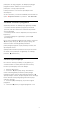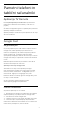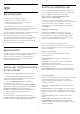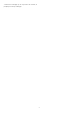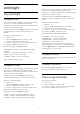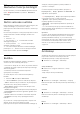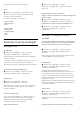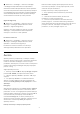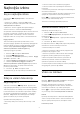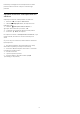User Guide
Table Of Contents
- Vsebina
- 1 Domači zaslon
- 2 Nastavitev
- 3 Daljinski upravljalnik
- 4 Vklop in izklop
- 5 Programi
- 6 Namestitev programov
- 7 Priključitev naprav
- 8 Povežite televizor Android
- 9 Aplikacije
- 10 Internet
- 11 Hitri meni
- 12 Viri
- 13 Omrežja
- 14 Nastavitve
- 15 Videoposnetki, fotografije in glasba
- 16 TV-vodnik
- 17 Snemanje in Pause TV
- 18 Pametni telefoni in tablični računalniki
- 19 Igre
- 20 Ambilight
- 21 Najboljše izbire
- 22 Freeview Play
- 23 Netflix
- 24 Alexa
- 25 Programska oprema
- 26 Specifikacije
- 27 Pomoč in podpora
- 28 Varnost in nega
- 29 Pogoji uporabe
- 30 Avtorske pravice
- 31 Zavrnitev odgovornosti za storitve in/ali programsko opremo tretjih oseb
- Kazalo
Nastavitve > Ambilight > razširitev Ambilight
> Ambilight+Philips Wireless Home Speakers >
Salonska svetloba+Philips Wireless Home Speakers.
Zvočnike Philips Wireless Home Speakers preklopite
na prilagajanje barvam salonske svetlobe Ambilight.
Zvočniki Philips Wireless Home Speakers razširijo
učinek salonske svetlobe po vsem prostoru.
Ogled konfiguracije
Nastavitve > Ambilight > razširitev funkcije
Ambilight > Ambilight+Philips Wireless Home
Speakers > Ogled konfiguracije.
Oglejte si trenutne nastavitve funkcije za način
Ambilight + “Philips Wireless Home Speakers”,
omrežja in zvočnikov z LED-sijalkami.
Ponastavi nastavitve
Nastavitev > Ambilight > razširitev funkcije
Ambilight > Ambilight+Philips Wireless Home
Speakers > Ponastavi konfiguracijo.
Ponastavite trenutne nastavitve za funkcijo
Ambilight+Philips Wireless Home Speakers.
20.8
Aurora
Aplikacija Aurora je aplikacija, ki izboljša vzdušje v
bivalnem prostoru televizorja z razstavnimi predmeti
in barvito svetlobo Ambilight. Aurora s svojimi
podobami, animacijami, zvočnimi učinki in Philipsovo
unikatno tehnologijo Ambilight izboljšuje življenjski
prostor in slog.
Zagon aplikacije Aurora ...
1 - Pritisnite možnost za odprtje Hitrega menija ali
pritisnite HOME, da odprete domači zaslon.
2 - Izberite aplikacijo Aurora in pritisnite OK, da jo
odprete.
3 - Če aplikacije Aurora ni na vašem domačem
zaslonu, jo lahko dodate prek strani Aplikacije ali
elementa Dodaj aplikacijo med priljubljene v vrstici
Aplikacije.
Kategorije
Obstajajo štiri kategorije tem: Okolje, Prizori, Galerija
in Ure. Ko je televizor povezan z internetom, lahko
prenesete več tem. Z navigacijskimi tipkami lahko po
meniju brskate vodoravno/navpično. Pritisnite OK na
temi, da začnete predvajanje. Pritisnite OK na
možnosti Predvajaj vse, če želite predvajati vse
elemente na tem seznamu kategorij, začenši s prvim
elementom. Pritisnite Nazaj, da zapustite
aplikacijo Aurora.
Preklop televizorja v stanje pripravljenosti
Nastavite lahko trajanje predvajanja teme Aurora,
televizor bo preklopil v stanje pripravljenosti, ko bo
časovna omejitev dosežena.
Preklop televizorja v stanje pripravljenosti ...
1 - Ko je aplikacija Aurora aktivirana, pritisnite
OPTIONS.
2 - Izberite 1 ura, 2 uri ali 4 ure, da televizor
preklopite v stanje pripravljenosti.
3 - Dve minuti pred iztekom časovnika televizor
prikaže pogovor, v katerem lahko takoj preklopite v
stanje pripravljenosti ali ga preložite na eno ali dve uri
pozneje. Časovnik, nastavljen za odštevanje ali
preložitev, ne sme presegati največ 4 ur.
78